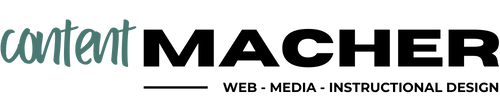Es ist 2023 – viele von uns verbringen eine beträchtliche Zeit ihres Arbeitstages in Webcalls. Zoom und Teams haben sich als Werkzeuge durchgesetzt und in unserem Alltag etabliert.
Wir alle haben inzwischen wohl eine gute Webcam und ein gutes Mikrofon und sind routiniert darin, bei jedem Call die richtigen Geräte auszuwählen.
Wir haben uns auch Gedanken darüber gemacht, was wir von uns selbst im Webcall zeigen möchten. Die einen soften den Bildhintergrund ab, andere haben ihren Platz vor einer neutralen Wand gefunden. Wieder andere zeigen den Hintergrund, wie er ist und haben ihn vielleicht sogar mit Deko-Elementen, Lampen oder einem Spritz Farbe optimiert.
Soweit, so gut.
Der Appetit kommt mit dem Essen
Hat man die Grundlagen eines Webcalls mal intus, kommt man vielleicht auf zusätzliche Ansprüche und Ideen. Könnte man vielleicht den Hintergrund dynamisch austauschen und etwas aufpeppen? Könnte man das Teilen von Dokumenten intuitiver gestalten, ohne dass man den Blick auf die Teilnehmer:innen des Calls verliert? Könnte man einen Webcall vielleicht aufzeichnen, um Teile davon wieder zu nutzen? Könnte man einen Call transkribieren, um später ein Protokoll des Gesprächs zu haben? Könnte man einen Webcall vielleicht auch über Streaming-Kanäle ausgeben, sodass mehr Menschen daran teilnehmen können?
In diesem Beitrag zeige ich euch drei Werkzeuge (mit Fokus Mac), die dir helfen, deine Webcalls zu pimpen.
Das Prinzip der virtuellen Kamera
Eine wichtige Bemerkung vorweg: die folgenden Apps ersetzen bei Videocalls Zoom, Teams und Co. nicht! Vielmehr dienen alle Apps dazu, dein Videobild im Webcall anzureichern. Du bekommst mit allen Apps quasi eine Bühne, auf der du dich, den Hintergrund sowie zusätzliche Objekte inszenierst.
Um diese Bühne in Zoom, Teams und Co. anzuzeigen, wählst du nicht deine gewohnte Webcam, sondern eine virtuelle Kamera. Damit wird die jeweilige App zu deinem Videobild und die ganze Steuerung deines Bildes geschieht nun auf deiner virtuellen Bühne.

Choose your background: mmhmm
mmhmm habe ich im Publishingblog schon mehrmals erwähnt. Die Idee dieser Software ist es, dass du dich und deine Videobotschaft besser und farbiger ins Bild setzen kannst. Du startest mmhmm als separate App und richtest dir deine Bühne ein. Dabei kannst du dich in sogenannte “rooms” beamen. Deine Webcam erfasst dich, mmhmm stellt dich frei und platziert dich in einem Room, dessen Tapete du gestalten kannst. Es stehen dir unzählige tolle, teils auch animierte Backgrounds zur Verfügung. Du kannst aber auch eigene Bilder und Videos als Hintergrund verwenden.
Deine Bühne kann neben dir und dem farbigen Hintergrund aber auch noch andere Elemente aufnehmen. Du kannst hinter deiner Schulter Slides einblenden und so deine Aussagen untermauern. Diese Slides gestaltest du in mmhmm selbst oder du importierst eine bereits bestehende Keynote- oder Powerpoint-Präsentation. Du kannst auch deinen Desktop oder einzelne App-Fenster hinter dir anzeigen. Oder aber ein Video abspielen. Richte dir je nach Einsatzzweck verschiedene Szenen ein, zwischen denen du dann ganz einfach wechseln kannst.
Damit sind wir beim Mehrwert, den mmhmm gegenüber Zoom und Teams bietet. Da kann man zwar den Videohintergrund auch anpassen. Sobald du im Call aber ein Dokument teilst, wirst du bei deinen Zuschauern minimiert oder gar ganz ausgeblendet. Mit mmhmm geschieht das nicht, denn auf deiner virtuellen Bühne sind ja alle Elemente immer sichtbar.
mmhmm trumpft auch noch mit einigen anderen Features auf. So kannst du ganz einfach Videos aufzeichnen und so auch Erklärvideos und Präsentationen zusammenstellen.
mmhmm gibt es für den Mac oder für Windows. Du kannst die wichtigsten Funktionen gratis nutzen, für einige Features braucht es eine Pro- oder eine Teams-Version. Für Coaches und Studis gibt es die Möglichkeit, die Pro-Version ein Jahr kostenlos zu nutzen.
Big Update: Ecamm live 4.0
Eine (mac-only)-Software, die ähnliches bietet, ist Ecamm live. Die App hat jüngst ein grosses Update auf die Version 4 bekommen. Die Stärke von Ecamm lag immer darin, dass man damit ganz einfach Live-Streams auf Facebook, Youtube, Twitch und Co. starten konnte.
Der Hersteller hat nun aber herausgefunden, dass es auch ganz viele User gibt, die Ecamm eben als virtuelle Kamera in Zoom, Teams und Co. verwenden. Dementsprechend hat die neuste Version der App einige wichtige Features bekommen.
Wie in mmhmm kann man verschiedene Szenen einrichten, in denen man Hintergründe anpasst, Elemente wie Slides, den Desktop oder Videos einblendet oder spezielle Kamera-Effekte verwendet. Im Call kann man dann ganz einfach zwischen den vorbereiteten Szenen wechseln.

Gegenüber mmhmm hat Ecamm den Vorteil, dass man mehrere Kameras gleichzeitig in die Szenen einbinden kann. Es ist also ganz einfach, eine Diskussionrunde mit mehreren Kameras einzufangen und alle auf einer (virtuellen) Bühne zu versammeln. Neu kann man in Ecamm alle Kamerainputs auch direkt aufzeichnen, sodass sich die App eben nicht nur für Live-Events eignet, sondern auch fürs Recording von vorproduzierten Videos.
Ecamm live gibts wie erwähnt nur für den Mac und finanziert sich über ein Jahres-Abo. Es gibt eine kostenlose Version, wenn man aber die App wirklich verwenden will, dann lohnt sich das Pro-Abo.
The new kid in town: Detail
Sowohl mmhmm wie auch Ecamm kosten ein bisschen was. Wer eine etwas kostengünstigere Lösung sucht, der wird vielleicht bei Detail fündig. Auch über diese App habe ich schon berichtet. Bisher war Detail als Beta kostenlos, diese Woche wurde nun der Pro-Plan vorgestellt.
Im Prinzip kann Detail dasselbe wie mmhmm und vor allem Ecamm live. Man hat eine virtuelle Bühne, die man mit verschiedenen Hintergründen, Objekten und Kameraeinstellungen ausstattet. Auch Detail arbeitet mit Szenen, zwischen denen man wechseln kann.
Details lässt sich für Webcalls, Live-Streaming und für das Recording von Videos verwenden.
Zwei Schmankerl unterscheiden aber Detail noch von den anderen beiden Apps. Erstens verfügt Detail über einen integrierten einfachen Editor, in dem ich eine Aufzeichnung problemlos schneiden und trimmen kann. Das zweite Highlight: ich kann bei einem Recording automatisch ein Transkript erstellen und dieses als Protokoll oder als Untertitel-Spur abspeichern.

Damit ist Detail wie jedes der vorgestellten Tools eine tolle Ergänzung für Zoom und Co. um das eigene Videobild etwas farbiger und fülliger zu gestalten und um das Screen-Sharing einfacher zu handhaben. Daneben ist es aber auch ein kostengünstiges und perfektes Produktionstool für Podcasts, Screencasts und Tutorial-Recordings.
Detail gibt es ebenfalls nur für den Mac. Es gibt weiterhin eine kostenlose Version. Die Transkription und einige andere Features sind der Pro-Version vorbehalten, die es für einen fairen Preis als Jahresabo gibt.
Dieser Beitrag wurde zuerst am 2023-02-07T12:25:26 publiziert unter https://publishing.blog/pimp-your-webcall-auf-macs/.